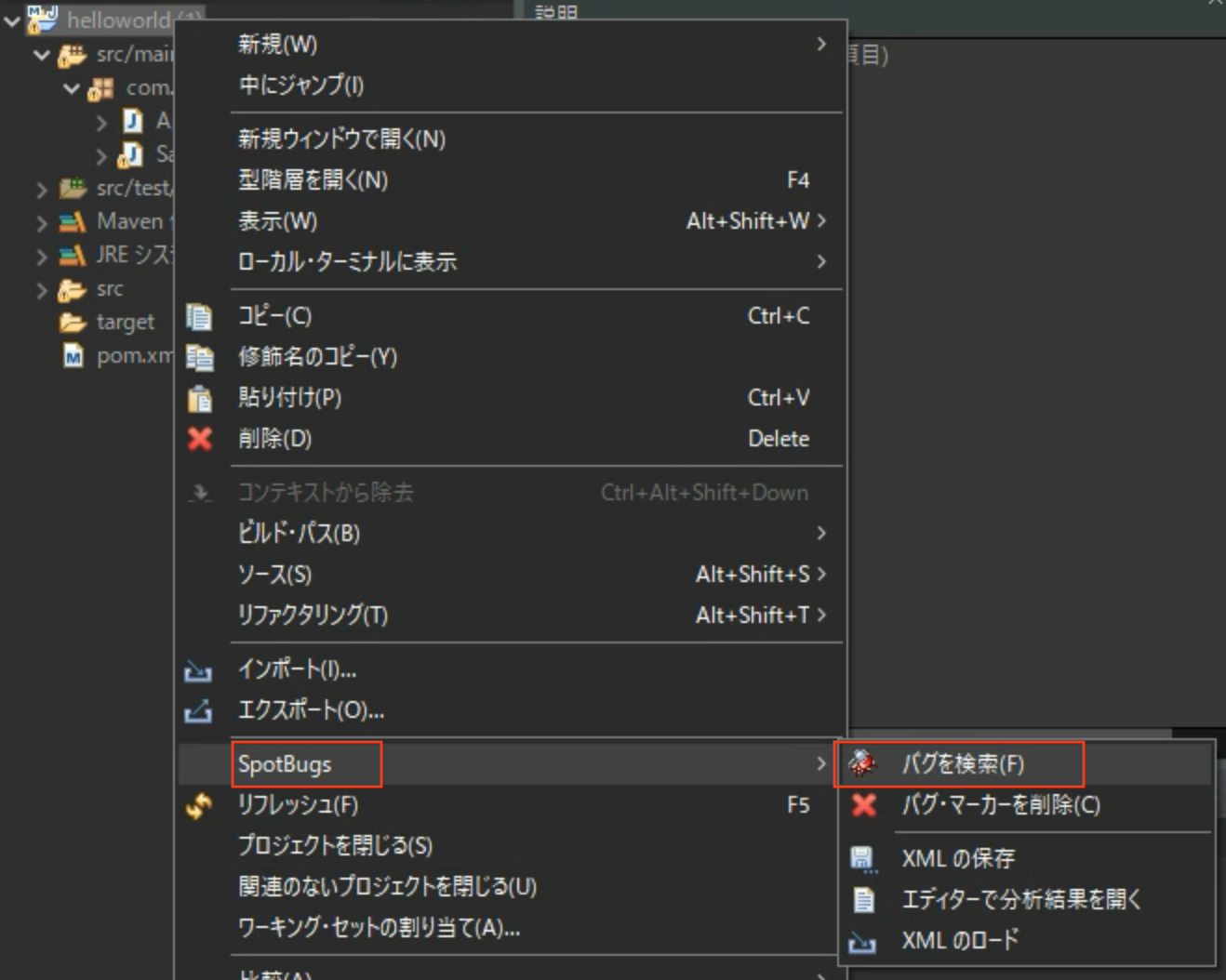はじめに
こんばんわ、きりです。
本記事はNablarchを使ってみようのサブ記事として作成しております。
今回はEclipseにおけるStopBugsの使い方について整理します。
本記事以外のコンテンツはこちらから閲覧可能です。
なるべく、初心者目線で作成するつもりですが、分かりづらい部分ありましたら、コメント頂きたいです。
動作環境
| 種類 | バージョン |
|---|---|
| OS | Windows Professional 20H2 |
| Eclipse | 2022 Full Edition |
※Eclipseのダウンロードについては、こちらの記事をご確認ください。
SpotBugsとは
SpotBugsはソース内のバグが内包されていないかを確認してくれる静的解析ツールです。
検知=障害ではないと思いますが、SpotBugsを利用することで障害発生を未然に防ぐことができます。
また当然、検知しない=障害がないでもないので、ご注意ください。
SpotBugsのインストール
SpotBugsはEclipseのプラグインとしてインストール可能ですが、「Pleiades All in One」を利用する場合はインストール済みのようです。
SpotBugsの利用方法
プロジェクト名を右クリック>SpotBugs>バグを検索 をクリック
試しに、以下のクラスを追加して、SpotBugsを実行してみましょう。
package helloworld;
/**
* サンプルクラス.
*/
public class Sample {
int nval;
/**
* sam.
*
* @param a dummy comment
*/
public HelloWorld(int a) {
this.nval = a;
}
@Override
public boolean equals(Object o) {
if (!(o instanceof HelloWorld)) {
return false;
}
return ((HelloWorld) o).nval == nval;
}
}
SpotBugsを実行すると、以下の画像のように虫アイコンが行番号の左に表示されるようになります。
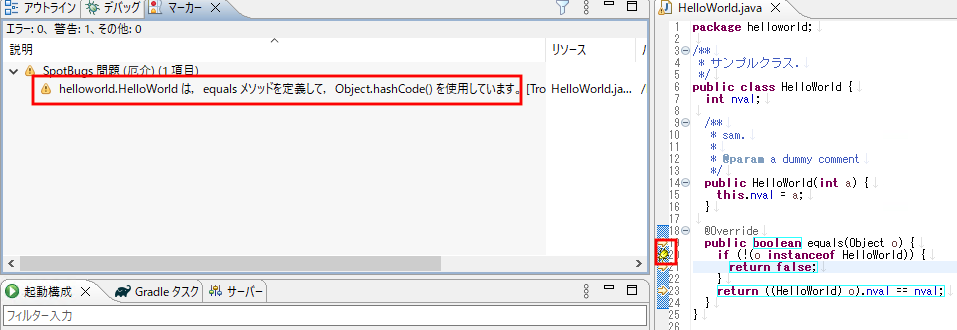
SpotBugsの自動設定
プロジェクト名を右クリック>SpotBugs を選択し、SpotBugs設定内の「SpotBugsを自動的に実行する」をチェックする
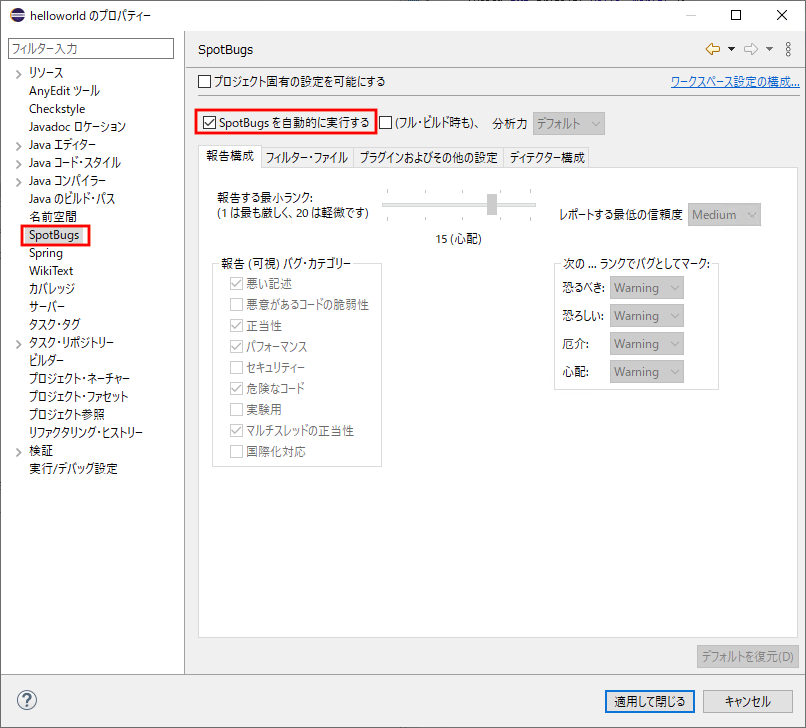
最後に
本記事ではStopbugsについて、整理しました。
大規模開発では第三者の作成したコードをコピー&ペーストで利用することも多いと思います。
自分でコーディングしたソースにも潜在的なバグが潜んでいる可能性があります。
SpotBugsを利用して、そのような潜在的なバグを早めに発見できるようにしてみてはいかがでしょうか。
本記事以外のコンテンツはこちらを御覧ください。